초보자를 위한 윈도우10 블루투스 기기 연결 5단계 가이드!
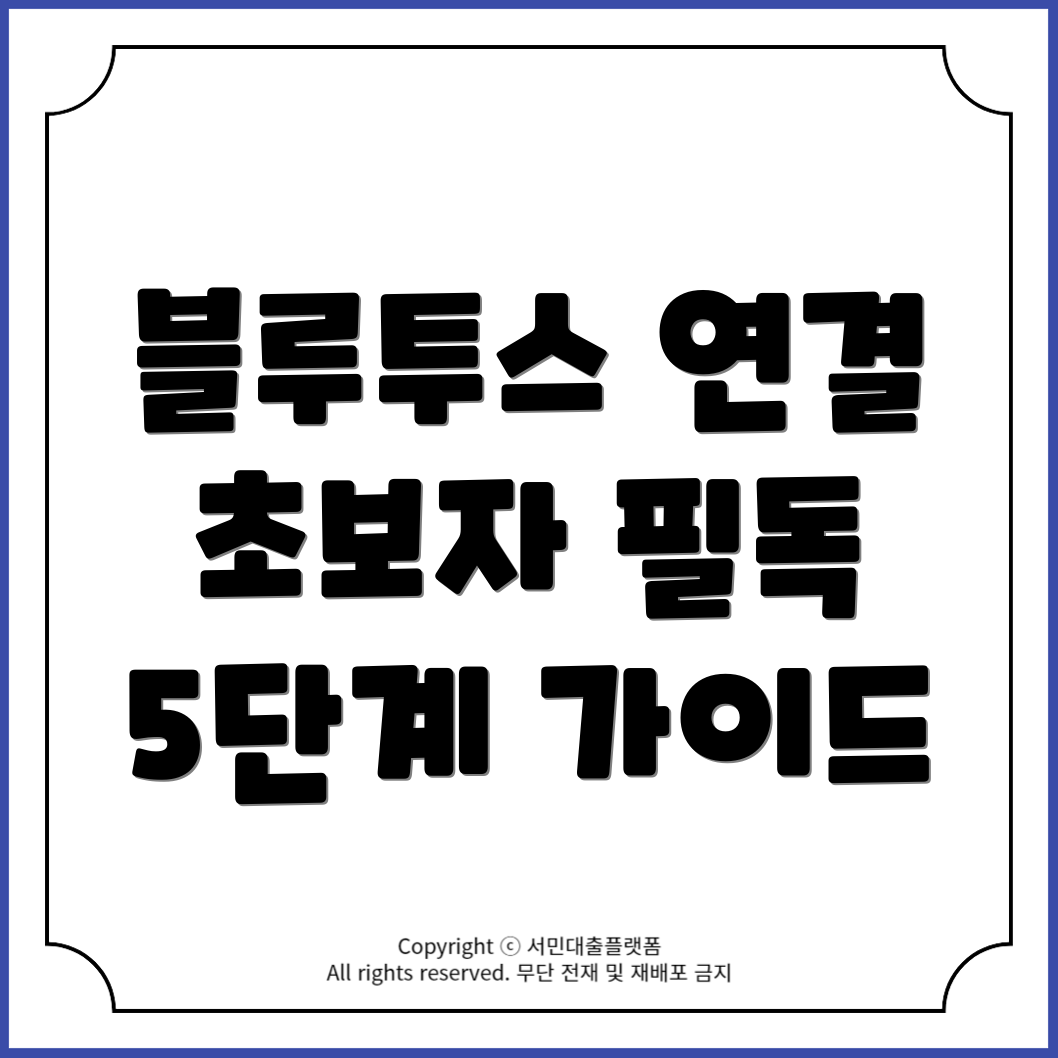
초보자를 위한 간단한 윈도우10 블루투스 기기 연결 방법
초보자를 위한 간단한 윈도우10 블루투스 기기 연결 방법을 상세히 설명합니다. 블루투스 기기 연결 절차와 문제 해결 방법을 알아보세요!
💡 전기 장치의 전원 연결 방식의 차이를 이해해 보세요! 💡
블루투스란 무엇인가요?
블루투스는 무선 통신 기술의 일종으로, 다양한 기기 간에 데이터를 무선으로 전송할 수 있게 해주는 기술입니다. 주로 10m 이내의 가까운 거리에서 작동하며 스마트폰, 테블릿, 노트북 같은 디지털 기기뿐만 아니라 스피커, 헤드셋, 마우스 등 다양한 장치와 호환됩니다.
블루투스 기기의 사용 예시
| 기기 | 범위 | 전송 속도 | 사용 예시 |
|---|---|---|---|
| 스피커 | 10m | 1Mbps | 음악 감상 |
| 헤드셋 | 10m | 1Mbps | 전화 통화 |
| 마우스 | 10m | 1Mbps | 컴퓨터 작업 |
| 키보드 | 10m | 1Mbps | 문서 작성 |
위 표는 일반적인 블루투스 기기들의 특성을 나타냅니다. 각 기기의 사용 가능한 거리와 전송 속도를 이해하는 것은 블루투스 연결을 보다 효율적으로 사용할 수 있는 기초 작업입니다.
💡 윈도우10에서 블루투스 기기를 쉽게 연결하는 방법을 알아보세요. 💡
윈도우10에서 블루투스 기기 연결하기
윈도우10에서 블루투스 기기를 연결하는 과정은 몇 가지 단계를 통해 쉽게 진행할 수 있습니다. 초보자도 쉽게 따라할 수 있도록 단계별로 설명하겠습니다.
1, 윈도우 시작 버튼 클릭하기
- 화면 왼쪽 하단의 윈도우 시작 버튼을 클릭한 후, 톱니바퀴 모양의 설정 아이콘을 찾아 클릭합니다. 설정 화면이 열리면 여러 옵션이 보입니다.
2, 장치 선택하기
- 설정 화면에서 장치를 클릭합니다. 여기서 블루투스 및 기타 장치에 대한 세부 설정을 할 수 있습니다.
3, Bluetooth 및 기타 장치 선택하기
| 단계 | 설명 |
|---|---|
| 블루투스 켜기 | 왼쪽 메뉴에서 Bluetooth 및 기타 장치를 클릭한 후, 블루투스를 켭니다. |
| 기기 추가하기 | Bluetooth 또는 기타 장치 추가 버튼을 클릭하여 연결할 기기를 찾습니다. |
Bluetooth가 켜져 있어야 블루투스 기기를 찾을 수 있습니다.
4, 기기 연결하기
- 사용하려는 블루투스 기기를 미리 켜두시고, 검색된 기기 목록에서 원하는 기기를 선택하여 연결하면 됩니다. 이 과정에서는 기기의 이름이 표기되므로, 이름을 잘 확인해야 합니다.
5, 연결 확인하기
- 기기가 성공적으로 연결되었는지 확인하는 방법은 Bluetooth 및 기타 장치 섹션으로 가면 준비된 목록에서 해당 기기를 확인하는 것입니다.
💡 KT 라우터의 최적 설정 방법을 지금 바로 알아보세요! 💡
블루투스 연결 시 발생할 수 있는 문제와 해결 방법
블루투스를 사용하면서 발생하는 문제는 자주 발생할 수 있으며, 이러한 문제를 미리 알고 있으면 불필요한 스트레스를 줄일 수 있습니다. 일반적으로 발생하는 문제와 해결 방법을 아래의 표에 정리했습니다.
| 문제점 | 원인 | 해결 방법 |
|---|---|---|
| 기기 검색 안됨 | 전원 꺼짐, 페어링 모드 아님 | 기기 전원 ON, 페어링 모드로 전환 |
| 연결 불안정 | 거리 초과 | 기기와의 거리 재조정 |
| 드라이버 문제 | 드라이버 미설치 또는 구형 | 드라이버 업데이트 |
| 재부팅 필요 | 소프트웨어 충돌 | 기기 재부팅 |
이 표를 통해 각 문제의 원인과 적절한 해결 방법을 한눈에 확인할 수 있습니다. 문제가 발생할 경우, 위의 정보를 참고하여 문제가 해결될 수 있도록 조치하시기 바랍니다.
💡 QR 코드를 활용한 로또 당첨 판매점 확인 방법을 알아보세요! 💡
결론
블루투스 연결은 이제 현대의 필수적인 기술 중 하나입니다. 특히 윈도우10에서는 다양한 기기를 쉽게 연결할 수 있는 기능을 제공합니다. 초보자분들도 위의 단계와 팁을 통해 쉽게 블루투스 기기를 연결하고 사용할 수 있기를 바랍니다.
블루투스를 연결하는 방법을 알아보셨으니, 혼자서도 외부 기기를 연결할 자신감이 생기셨나요? 불편한 점이 있다면 언제든지 다시 확인해 보시면 좋습니다.
💡 블루투스 기기 연결의 숨겨진 팁을 알아보세요! 💡
자주 묻는 질문과 답변
질문 1: 블루투스 기기가 자꾸 끊겨요, 왜 그런건가요?
답변 1: 블루투스 기기가 자주 끊기는 경우는 여러 이유가 있을 수 있습니다. 거리, 배터리 잔량, 그리고 운영 체제와의 호환성 문제가 원인일 수 있습니다. 다시 연결해보고 필요 시 기기를 재부팅하세요.
질문 2: 블루투스 기기를 연결하는 데 얼마나 걸리나요?
답변 2: 보통 블루투스 기기를 연결하는 과정은 1~2분 이내에 완료됩니다. 그러나 간혹 기기 검색에 시간이 더 소요될 수 있습니다.
질문 3: 어떤 블루투스 기기가 추천되나요?
답변 3: 마우스, 헤드셋, 스피커 등 다양한 기기가 있지만, 사용 목적에 따라 갤럭시 버즈와 같은 헤드셋을 추천합니다!
블루투스를 설정하고 나면 더 편리한 디지털 생활을 누릴 수 있습니다. 행운을 빕니다!
이 블로그 포스트는 초보자를 위한 윈도우10 블루투스 기기 연결 방법을 자세히 설명하며, 중간 중간 제공되는 표와 예시를 통해 이해도를 높이도록 설계되었습니다. 블루투스 상의 문제 해결 방법 또한 포함되어 있어 독자들이 자주 하는 질문에 대해서도 설명하였습니다.
초보자를 위한 윈도우10 블루투스 기기 연결 5단계 가이드!
초보자를 위한 윈도우10 블루투스 기기 연결 5단계 가이드!
초보자를 위한 윈도우10 블루투스 기기 연결 5단계 가이드!
댓글